如何利用任务计划定时重新启动windows服务
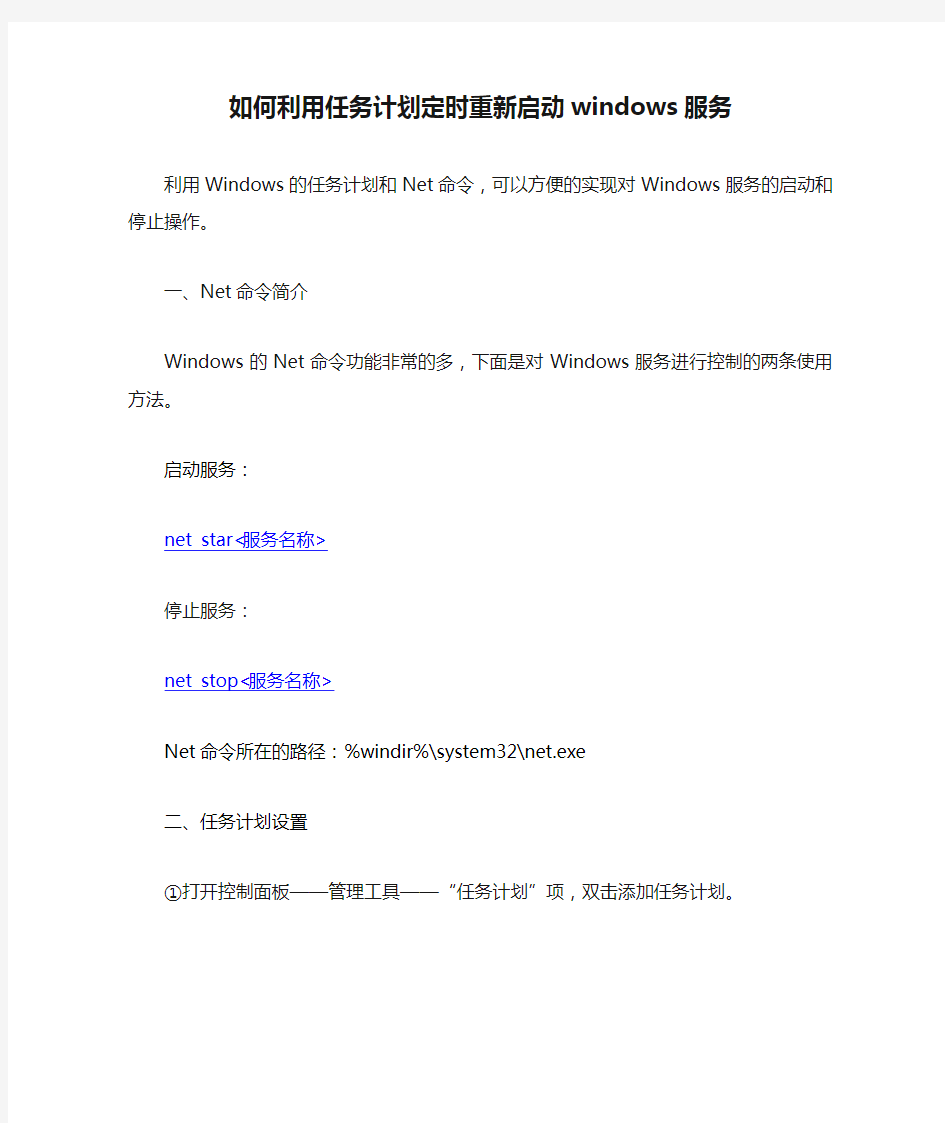

如何利用任务计划定时重新启动windows服务
利用Windows的任务计划和Net命令,可以方便的实现对Windows服务的启动和停止操作。
一、Net命令简介
Windows的Net命令功能非常的多,下面是对Windows服务进行控制的两条使用方法。
启动服务:
net star<服务名称>
停止服务:
net stop<服务名称>
Net命令所在的路径:%windir%\system32\net.exe
二、任务计划设置
①打开控制面板——管理工具——“任务计划”项,双击添加任务计划。
②双击创建任务... 输入名称,触发器选项卡中新建,进行设置。操作选项卡、条件选项卡、设置选项卡根据自己需要进行设置。即可
年度营销任务计划书模版
年度营销任务计划书模版 XX分公司x年营销计划任务书 根据集团公司x年总体经营计划,结合XX分公司市场实际,对XX分公司下达x年营销计划任务如下: 1、计划任务负责人:XX分公司总经理XXX 2、销售任务: 主机销售基本任务:XX万元 主机销售奋斗目标:XX万元 配件销售任务:XX万元 3、旧款回收任务 历年应收款总额XX万元,回收任务总额XX万元,其中: 回收x年1月1日~x年12月31日期间旧款指标XX万元 回收x年1月1日以前旧款指标XX万元 4、负责人薪酬 由岗位工资和绩效工资两部分组成,其中岗位工资包含工龄工资,绩效工资包括销售提成和旧款回收提成 x年岗位工资级别:H(X)销售提成系数:X‰ x年XX分公司总经理实际收益由XX分公司x年实际销售额、回款率、绩效考核得分和旧款回收完成情况确定,详见《营销系统薪酬制度》 5、费用额度 x年XX分公司费用额度预算总额由销售费用预算总额和服务费用预算总额构成 销售费用预算总额:主机销售基本任务*X% 服务费用预算总额:各省片区服务费用预算总额之和 分公司总部费用预算总额为分公司销售费用预算总额的XX%,其余XX%按各片区计划销售任务分配给各片区 服务费用预算直接核算到各服务站
x年XX分公司费用实际额度根据分公司实际销售额年底确定,详见《分子公司费用制度》 6、负责人主要义务 (1)领导分公司完成主机基本销售任务和配件销售任务;争取完成和超额完成主机销售奋斗目标 (2)保证销售回款率,严格控制应收帐款 (3)合理使用费用,将费用控制在实际费用额度以内 (4)分析区域内市场状况,提供市场分析报告,为总部决策提供准确市场依据 (5)加强分公司内部管理,不断提高分公司和所辖各片区的管理水平 以上各项义务构成负责人的绩效考核指标,详见《营销系统绩效考核指标》和《x绩效考核制度》 7、负责人主要权利 (1)在集团统一底价的基础上,对具体销售业务自主决定成交价格 (2)自主支配预算内日常营销费用,但对招待费和回转费根据集团规定严格控制(3)对重大招标活动,紧急情况下享有临时决策权 (4)根据区域特点调配分子公司人、财、物资源,但重大资源调配须经总部批准 x营销公司 x年X月X日 盖章
windows服务器NTP服务自动对时服务开启方法
windows服务器NTP自动对时服务 开启方法和应用 第1章开启服务器NTP服务 1.打开系统“服务”选项,双击打开“Windows Time”服务 2.在系统服务中设置W32Time服务启动模式为自动 3.点击运行或者win+R调出运行窗口,输入regedit打开Windows注册表
4.在注册表找到如下位置 HKEY_LOCAL_MACHINE\SYSTEM\CurrentControlSet\Services\W32Ti me\Config 找到AnnounceFlags 双击修改值为5保存 5.在注册表找到如下位置 HKEY_LOCAL_MACHINE\SYSTEM\CurrentControlSet\Services\W32Ti me\TimeProviders\NtpServer
找到Enable并修改其值为1 6.键盘“win+R”,打开系统CMD命令(注意一定要以管理员身份运行) 在命令提示符中输入:net stop w32Time,回车等待NTP服务停止。 然后再输入:net start w32Time,回车启动NTP服务。
7.系统提示“Windows Time 服务已经启动成功”即说明NTP服务已正常启 动。 第2章设置硬盘录像机的NTP自动对时服务 1)硬盘录像机须和服务器设置在同一网段。 2)登录硬盘录像机后台,找到“系统设置”→“时间配置”→“NTP校时” 3)输入服务器的IP,NTP端口固定为123,校时时间间隔设置为1分钟。 4)设置完成后,等待一分钟硬盘录像机的时间自动与服务器时间同步,说 明NTP功能开启成功。 第3章其他应用方向 1)为其他局域网内的电脑提供授时功能。 2)能为局域网内摄像头提供NTP授时服务(摄像头须支持NTP功能)。
2018年工作任务计划书
2018年工作任务计划书 想要在新的一年里提高业绩,制定一个对的工作计划是必不可少的。下面是收集整理的工作任务计划书,欢迎阅读。 工作任务计划书篇一 一、XX年工作整体规划 思想政治工作计划 始终如一地热爱祖国,拥护党的领导,热爱本职工作,关心国家大事,坚持政治学习,提高觉悟和意识。注重个人道德修养,严于律己,宽于待人,关心同事的学习、生活,做在家的好朋友。加强团结,与同事相处融洽,合作愉快,心往一处想,劲往一处使,组成一个团结协作的大家庭。 个人业务工作计划 作为一名房地产行业的从业人员,除了要具备良好的思想品德,高尚的道德情操;还需要具备较高水平的业务技能。本年我将注重开拓视野,订阅专业杂志,浏览相关网页,随时记下各种行业政策的动向,以备参考。不断为自己充电,每天安排一小时的时间扎实提高基本功,努力使自己成为能随时供给同事一杯水的自来水。 本职工作上的计划 根据公司不断发展的需要,首先,配合公司找到一名合适的前厅经理,以便能接替我做行政主管的工作,我将在这段时间里,总结自己做行政工作这段时期来的经验和教训,把好的经验留下来,让
公司的行政及前厅工作更加顺畅,让晨会能早日达到李总的理想要求。其次,把所有成交合同在年初时重新整理一遍,并让领导审核,把XX年中合同改进部分加到原合同版本中。随着人员不断的增加,业务笔数也不断的加大,起草合同的人员也会增加,春节过后,又会有一交易高峰,那么统一规范的合同版本是非常重要的。最后,每笔业务合同拟定完成后,坚持自己先校对一遍再打出来让领导审核,避免出现XX年常范的错误。 二、XX年职业规划 目前公司为大家提供了良好的发展平台,自己也具备了一定的房地产专业知识和为成交客户草拟合同的丰富经验,那么在这一年中,我计划能成为公司的一名专业的、高水平的拟合同人。 三、全年的工作应当注意什么 总结XX年的工作经验和教训,在XX年的工作中,我要注意的事项有:1,好好学习最新出台的政策,包括国家的和公司的。2,找到一个好的方法来提高工作效率。3,提高打字速度,好快度完成工作。4,学会拒绝做自己做不好的工作,做自己擅长的工作,对于自己和他人都是一个正确的选择。5,注意自己的工作态度,虽然我不是人民币,但我也尽量让大家都喜欢我,像房经理学习,努力工作,关心每一个人,来赢得大家的友爱。 四、完成这些工作应当注意什么 完成这些工作要注意的是找领导、找好同事帮忙,随时监督自己,出现问题,马上解决、计划如出现变化,随时修正目标,让朋
WIN7设置计划任务设置每分钟执行一次kettlejob_重点是不用每次都弹窗
写这个帮助文档的初衷是因为: 我使用WIN7的计划任务功能执行kettle任务。频率是设为每分钟一次。但是有个比较闹心的地方是,每次执行这个任务的时候,都会弹出来一个cmd命令框。因为是在本机做开发,弹窗很容易让人分神。所以我在遍寻资料之后,找出来了一个满意的解决方案。 优点:不用弹窗,而且可以使用脚本创建计划任务,省去了很多繁琐的步骤。 下面是我的设置kettle计划文件需要准备的东西的目录 1,示例bat文件。名字为JOB_ZIYUAN_UPD.BAT。 2,Vbs文件调用bat文件,用来隐藏命令窗口。名字为runbat.vbs 3,Cmd脚本,用来设置计划任务。 第一步:创建bat脚本(这个脚本的作用就是调用kettle的job,但是这里没有设置执行脚本的频率。以下是我的脚本,以作参考: 注:①”cd E:\kettleDevInstallFile\data-integration”是kettle的目录 ②” \kettleDevInstallFile\data-integration\Kitchen.bat “是kitchen文件的目录 ③”-file= “指向的kettle的job的文件路径 ④“/logfile=”指向的是要生成的kettle的log的文件路径 第二步:创建vbs脚本 这里需要更改一个参数: “D:\software\devSoft\devfile\dev_workspace_etl\command\JOB_ZIYUAN_UPD.BAT”这个是上一步创建好的bat文件的目录。 第三步,设置计划任务。脚本如下:
第四部,将脚本放到cmd命令窗口运行。这一步很多人可能会出现错误提示:”错误: 无法加载列资源“。这时候可以查看cmd的编码。如果结果是936。这就说明cmd编码是中文GBK编码,所以会报错。此时需要将936改为436。直接在命令行输入”chcp 437“即可。 这种状态下就可以了。然后执行cmd即可 成功的话会像下面这样提示: 或者查看window计划任务,已经创建好了计划任务:
windows7计划任务优化
Windows7计划任务优化 ?最近更新: 2011-05-02 15:38 ?浏览次数: 3185 次 ?收藏次数: 0 次 打开控制面板\系统和安全\计划任务(控制面板\所有控制面板项\管理工具\任务计划程序) 在“任务计划程序”的左边依次展开“任务计划程序库”--Microsoft--windows: 步骤/方法 1.Application Experience(Microsoft 客户体验改善计划)没有参加可 以禁用AitAgent和ProgramDataUpdater 2.Autochk(Microsoft 客户体验改善计划)没有参加可以禁用Proxy 3.Bluetooth(卸载与指定 Bluetooth 服务 ID 关联的 PnP 设备)没蓝牙 的可以禁用UninstallDeviceTask 4.Customer Experience Improvement Program(Microsoft 客户体验改 善计划)没有参加可以禁用Consolidator、KernelCeipTask和UsbCeip 5.DiskDiagnostic(Windows 磁盘诊断)没有参加客户体验改善计划的可以 禁用Microsoft-Windows-DiskDiagnosticDataCollector 6.Media Center(Windows Media Center程序相关计划)不使用Windows Media Center程序的可以全部禁用 7.Offline Files(脱机文件相关计划)不使用脱机文件的可以全部禁用
8.Registry(注册表空闲备份任务)根据自己的情况选择是否禁用(本人 禁用) 9.Shell(Windows 家长控制相关计划)自己使用可以全部禁用 10.SystemRestore(此任务将创建常规系统保护点)不用系统自带还原点的 可以禁用SR 11.Time Synchronization(计算机时间和日期的自动同步计划)不用的可以 禁用 12.Windows Media Sharing(用户共享媒体库相关计划)不用的可以禁用 13.Windows Defender(微软防御间谍软件相关计划)不用的可以禁用 注意事项 ?以上计划的操作选项在最右侧栏! ?删除和禁用不一样,删除后对应计划就没有了,禁用是对应计划不运行! ?以上计划本人都禁用了,没有出现问题! ?以上内容及供参考!
linux下种定时执行任务方法
(1)at命令 假如我们只是想要让特定任务运行一次,那么,这时候就要用到at监控程序了。 设置at命令很简单,指示定运行的时间,那么就会在哪个时候运行。at类似打印进程,会把任务放到/var/spool/at目录中,到指定时间运行它。at命令相当于另一个shell,运行at time命令时,它发送一个个命令,可以输入任意命令或者程序。at now + time命令可以在指示任务。 假设处理一个大型数据库,要在别人不用系统时去处理数据,比如凌晨3点10分。那么我们就应该先建立/home/kyle/do_job脚本管理数据库,计划处理/home/kyle/do_job文件中的结果。正常方式是这样启动下列命令: # at 2:05 tomorrow at>/home/kyle/do_job at> Ctrl+D AT Time中的时间表示方法 ----------------------------------------------------------------------- 时间例子说明 ----------------------------------------------------------------------- Minute at now + 5 minutes任务在5分钟后运行 Hour at now + 1 hour任务在1小时后运行 Days at now + 3 days任务在3天后运行 Weeks at now + 2 weeks任务在两周后运行 Fixed at midnight任务在午夜运行 Fixed at 10:30pm任务在晚上10点30分 注意:一定要检查一下atq的服务是否启动,有些操作系统未必是默认启动的,linux 默认为不启动,而ubuntu默认为启动的。检查是否启动,用service atd检查语法,用service atd status检查atd的状态,用service atd start启动atd服务。 查看at执行的具体内容:一般位于/var/spool/at目录下面,用vi打开,在最后一部分
工作计划及任务
工作计划及任务 一、销售任务: 根据碧桂园首期推出房源开盘时间做出以下任务 1.参考数据. 结合碧桂园开盘时间及公司标准任务总结如下: 总任务:完成销售总额30%,即16185.078万元. 注:一期开盘 开盘前期:每人完成平均任务0.2倍 开盘期:每人完成平均任务0.6倍 未盘期:每人完成平均任务0.15-0.2倍 二、拓客任务: 根据目前到访客户做出以下分析: 根据数据分析,截止目前为止,清风县城、马庄桥为客户主要到访区。周边城镇、市区为次,散客占据数据值较高,圈层为次,做出以下外拓计划: 人员安排
任务:周一至周五每人留电话至少30组,提前留完人员安排在销售部邀约客户到访至少10组,三天内成交1组;周六周日每人留电话至少30组,提前留完人员安排在售楼部邀约客户到访至少10组,三天内成交1组。 销售培训计划 濮阳碧桂园樾府项目情况及建议 目前团队共同面临的困难和情况 外销情况: 1、外拓没有良好的思路、渠道及客源。 2、市场信息、项目信息、周边配套了解不清楚,周边配套少。 3、客户转化率低,后期无资源邀约客户。 4、项目缺少宣传,品牌影响力不足。 5、外拓目标不清晰,前期缺乏市场调研及分析。 6、目前销售道具不全面,很多客户到访没有表现出对碧桂园有很强的购买欲望。 销售人员自身因素 1、拓客思路不清晰、盲目,缺乏经验。感觉市场已被占领完毕。 2、缺乏系统培训、输出口径、市场调研等。 3、自身专业素质有局限性。 4、工作计划、目标不清晰。 建议: 1、加强系统培训、市场调研及分析、接待技巧及专业术语。 2、严格考核销售人员自身专业素质及工作计划。 3、定期做有关团队建设相关活动,提升团队凝聚力。 4、每日、周、月、季度的会议记录要严格落实、执行和考察。 2018/7/16 胜浩
三种方法-Win7系统优化(图文解说)
第一部分修改注册表 1.桌面显示ie8主图标 不要把快捷方式当成主图标啊 将以下代码储存为reg格式,双击导入注册表即可。请注意,如果你的系统不是安装在c盘下,请把里面所有的c盘盘符改为你的安装盘符。 Windows Registry Editor Version 5.00 [HKEY_LOCAL_MACHINE\SOFTWARE\Microsoft\Windows\CurrentVersion\Explorer\Desk top\NameSpace\{00000000-0000-0000-0000-100000000001}] @="Internet Explorer" [HKEY_CLASSES_ROOT\CLSID\{00000000-0000-0000-0000-100000000001}] @="Internet Explorer" [HKEY_CLASSES_ROOT\CLSID\{00000000-0000-0000-0000-100000000001}\DefaultIcon] @="C:\\Windows\\System32\\ieframe.dll,-190" [HKEY_CLASSES_ROOT\CLSID\{00000000-0000-0000-0000-100000000001}\shell] @="" [HKEY_CLASSES_ROOT\CLSID\{00000000-0000-0000-0000-100000000001}\shell\NoAdd Ons] @="无加载项(&N)" [HKEY_CLASSES_ROOT\CLSID\{00000000-0000-0000-0000-100000000001}\shell\NoAdd Ons\Command] @="\"C:\\Program Files\\Internet Explorer\\iexplore.exe\" -extoff" [HKEY_CLASSES_ROOT\CLSID\{00000000-0000-0000-0000-100000000001}\shell\Open] @="打开主页(&H)" [HKEY_CLASSES_ROOT\CLSID\{00000000-0000-0000-0000-100000000001}\shell\Open\ Command] @="\"C:\\Program Files\\Internet Explorer\\iexplore.exe\"" [HKEY_CLASSES_ROOT\CLSID\{00000000-0000-0000-0000-100000000001}\shell\Set] @="属性(&R)" [HKEY_CLASSES_ROOT\CLSID\{00000000-0000-0000-0000-100000000001}\shell\Set\C ommand] @="\"C:\\Windows\\System32\\rundll32.exe\"
工作计划任务软件(精选多篇)
工作计划任务软件(精选多篇) 第一篇:2020年任务完成情况及2020年工作计划2020年双创目标任务完成情况及 2020年双创工作计划在市区双创指挥部的准确向导下,汉滨区新一轮双创工作驻足汉滨现实,紧扣目标任务,加强组织领导,夯实各项责任,强化措施落实,以抓重点、破困难为突破口,全力推进双创各项工作深入开展。下面,我将2020年双创目标任务完成情况及2020年双创工作筹划做以扼要报告请示。 一、2020年双创目标任务完成情况 (一)创卫相干指标希望环境。 一是爱卫构造办理全面开展。爱国卫生管理构造机构根本健全,各镇、办已落实了专兼职爱国卫生工作人员;组织开展“万人清洁汉江”等多种情势的爱国卫生运动,形成周五义务大排除的长效机制,对城区四办辖区487个单位实验周检查和转达。完成年度农村改厕任务2300口,占计划77%。扎实推进全区三级卫生联创运动,今年上半年,瀛湖、吉河、五里、张滩四镇通过省级卫生镇定名。 二是康健教诲深入推进。全区健康教育网络根本健全,以提高群众健康知识水平、健康行为形成率和增强防病保健意识为目标,对单位、社区采取办专刊、宣传栏、编印资料、开展大讲堂、四进社区、小手拉大手、各类疾病防治日、千名医生
进社区等不同形式的康健教诲培训运动,开展健康知识电视讲座250场次,编发健康教育资料20万份,市民健康知识知晓 率达77%,健康行为形成率达到72%。 三是市容环境卫生整治有力。启动中心城区文明交通整治举措,设置检查服务站10个,临时执勤点18个,检查违规车辆1723辆,共查处交通违法行为2584起,整治 1 渣土车违法行为149起,规范行人和非机动车不文明交通行为590起,维护了中心城区的道路交通秩序;启动单位、社区及背街小巷综合整治举措。突出抓好背街小巷乱搭乱建、违章建筑、杂物乱堆、占道经营、“六小”行业卫生达标和环卫办法设置装备摆设,使社区及背街小巷环境卫生面貌有明显改观;强势启动安康中心城区“六小”行业整治活动,通过对“六小”行业无证经营,占道经营,使用一次性筷子、塑料袋套碗、再生纸,餐具及公共用具消毒措施、三防设施,索票索证等题目的整治,促进“六小”行业规范经营;加大重点路段、地段和城乡结合部的整治力度,环境卫生反弹现象得到遏制;组织实施了迎省园验收市容环境专项整治百日举措。 四是环境保护连续推进。城市集中式饮用水水源地水质达标率100%,区域环境噪声低于国家标准,烟尘控制区设置装 备摆设稳步推进,通过鼎力大举推行液化气烧烤,中心城区根本消除柴炭烧烤,城镇医疗废物无害化集中处理率约为30%。 五是食品安全整治有用。实施食品安全“百日整治”, 加强重大节日、重大活动时期的食品安全保障,开展全区严厉打击食品非法添加和滥用食品添加剂专项整治,加大食品安全专项督查。共出动执法人员5000余人次,检查种养殖、生产、经营、餐饮单位6000余家次,取缔无证经营共3家,勒令停
用Win7任务计划定时执行
用Win7任务计划定时执行 大家在使用电脑的时候可能会遇到一些需要无人值守让电脑自行执行任务后定时关机的情形,在Win7系统中,我们可以使用“任务计划”设置功能结合shutdown命令灵活设置任务计划,让Win7系统实现定时自动关机,并且可以定制日常任务,让Win7按指定时间频率自动执行。 我们在Win7系统中点击开始按钮,依次选择打开“所有程序—附件—系统工具”,找到“任务计划程序”即可打开Win7系统的任务计划设置面板。也可以点击Win7开始按钮,在多功能搜索框中输入“任务计划”,直接从搜索结果中打开。 图示:打开Win7系统的“任务计划程序” 在Win7系统的“任务计划程序”设置面板中,我们点击菜单“操作—创建基本任务”。
图示:创建基本任务 输入新建任务的名称和描述,点击“下一步”按钮。 图示:为新建任务命名和添加描述 在“触发器”选项中选择自己需要的关机任务的执行频率,比如是每天、每周、每月还是单次等等,继续下一步。
图示:设置任务触发时间 继续设置触发时间详细选项。继续点击下一步。 图示:设置任务触发时间详情 在“操作”选项中,Win7系统可以让我们在启动程序、发送电子邮件、显示消息中选择,因为我们需要用到关机命令Shutdown,所以这里我们选择“启动程序”。继续点击下一步。
图示:选择“启动程序” 现在进入启动程序详细设置,在“程序或脚本”一栏填入shutdown,在“参数”一栏可以选择填写。这里我们填写“-s -t 30”是告诉Win7系统,我们需要在Win7系统启动关机程序时提供30秒的倒计时。 图示:设置关机命令以及参数 点击下一步之后,我们可以看见Win7任务计划会给出当前设置任务的详细情况,确认无误后点击“确认”按钮即可完成Win7定时关机的任务计划设定。
智能监测自动重启Apache服务器的Shell脚本
智能监测自动重启Apache服务器的Shell脚本 自动重启故障相信大家都遇到过,原因也有很多,跟系统,硬件或者外界因素都有关。这篇文章主要介绍了智能监测自动重启Apache服务器的Shell脚本,实现监控Apache不可用时,第一次强制重启,第二次邮件通知管理员,需要的朋友可以参考下 1、能够每隔一段时间监测Apache服务器的可用性(由于本脚本直接模拟了客户端的访问,因此这里的“可用性”是指切切实实的正常可访问) 2、在出现无法访问的情况下,能够自动重启Apache服务(强行重启) 3、在重启后仍然无法正常访问的话,自动执行更进一步的操作(比如发送邮件、重启服务器等) 后文将给出此脚本的具体使用方法与注释,大家可以根据自己的情况手动修改(需了解一定bash shell编程)。 #!/bin/bash URL=”127.0.0.1/”
curlit() { curl –connect-timeout 15 –max-time 20 –head –silent “$URL” | grep '200′ # 上面的15是连接超时时间,若访问localhost的服务超过15s 仍然没有正确响应200头代码,则判断为无法访问。 } doit() { if ! curlit; then # 如果localhost的apache服务没有正常返回200头,即出现异常。执行下述命令:
sleep 20 top -n 1 -b >> /var/log/apachemonitor.log # 上面将top命令内容写入日至文件备查 /usr/bin/killall -9 apache2 && /usr/bin/killall -9 php5-cgi && /usr/bin/killall -9 d && /usr/bin/killall -9 && /usr/bin/killall -9 apache && /usr/bin/killall -9 php-cgi > /dev/null # 兼容起见,杀死了各种apache的进程。可以根据自己apache 服务的特点修改 sleep 2 /etc/init.d/apache2 start > /dev/null /etc/init.d/d start > /dev/null # 兼容起见,执行了两种apache重启命令,可根据需要自己修改。
(完整版)win7系统优化方法(超级牛逼)
Win7优化 1、通过关闭特效,有效提高windows7的运行速度右键单击我的电脑-->属性-->高级系统设置-->性能-->设置-->视觉效果,留下五项"平滑屏幕字体边缘"、"启用透明玻璃"、"启用桌面组合"、"在窗口和按钮启用视觉样式"、"在桌面上为图标标签使用阴影",其余的把勾全拿了,可以马上感觉到速度快了不少,而视觉上几乎感觉不到变化。另外还可以勾选上“显示缩略图,而不是显示图标” 2、据说可提高文件打开速度10倍的设置控制面板-->硬件和声音-->显示【显示或缩小文本及其他项目】-->设置自定义文本大小(DPI)去掉“使用Windows XP 风格DPI 缩放比例”的勾选,确定。【按照提示,注销计算机】 3、轻松访问控制面板-->轻松访问-->轻松访问中心-->使计算机易于查看-->勾选“关闭所有不必要的动画(如果可能)” 4、更改“Windows资源管理器”的默认打开的文件夹启动参数的命令格式为:%SystemRoot%explorer.exe /e,〈对象〉/root, 〈对象〉/select, 〈对象〉开始-->所有程序-->附件-->Windows资源管理器-->右击-->属性-->“快捷方式”选项卡-->目标修改为“%windir%\explorer.exe /e, D:\Downloads”,确定。然后右击“Windows资源管理器”-->锁定到任务栏 5、修改“我的文档”、“桌面”、“收藏夹”、“我的音乐”、“我的视频”、“我的图片”、“下载”等文件夹的默认位置方法一:CMD-->regedit,修改
“[HKEY_CURRENT_USER\Software\Microsoft\Windows\CurrentVers ion\Explorer\User Shell Folders]”方法二:系统盘-->用户-->“当前用户名”,分别右击上述文件夹-->属性-->位置-->移动 6、更改临时文件夹位置(%USERPROFILE%\AppData\Local\Temp) 右击“计算机”-->属性-->高级系统设置-->“高级”选项卡-->“环境变量”按钮-->X用户环境变量 7、更改“IE临时文件夹”位置IE-->Internet选项-->“常规”选项卡-->“设置”按钮-->“移动文件夹”按钮-->选择 8、系统自动登录cmd-->“control userpasswords2”-->去掉“要使用本机,用户必须输入用户名和密码”复选勾 9、关闭系统休眠 cmd-->“powercfg -h off” 10、去除历史纪录cmd-->“gpedit.msc”-->打开“本地组策略编辑器” (1)计算机配置-管理模板-系统-关机选项-关闭会阻止或取消关机(启动) (2)用户配置-->管理模板-->"开始"菜单和任务栏-->不保留最近打开的历史(启用) (3)用户配置-->管理模板-->"开始"菜单和任务栏-->退出系统时清除最近打开的文档的历史(启用) (4)用户配置→管理模板→Windows组件→Windows资源管理器→在Windows资源管理器搜索框中关闭最近搜索条目的显示(启用) 11、在任务栏同时显示“星期几”控制面板→时钟、语言和区域→区域和语言→更改日期、时间或数字格式,点击弹出窗口中的“更改
Windows Server 2008任务计划使用指南
Windows Server 2008任务计划使用指南 2009-03-03 13:58来源:互联网作者:斡旋点击:5349次我要评论 TAG标签: 尽管“任务计划”功能很早以前就被集成到Windows系统中了,但是长期以来这项功能一直不被人们所重视;不过,在Windows Server 2008系统环境下,“任务计划”功能明显得到了强化,善于使用该功能可以大大提高系统操作效率。现在,本文就对Windows Server 2008系统进行挖掘,巧妙利用该系统中的任务计划程序安排好自己的“任务计划”,以便提高自己的工作效率! 1、对重要数据进行定时备份 伴随着信息化进程的逐步推进,以及信息技术的不断普及,各个单位对局域网网络的依赖程度也是越来越高,保存在局域网服务器中的数据信息也是越来越重要。为了防止意外发生、导致重要数据丢失,越来越多的单位开始重视数据信息的安全保护工作,而保护数据安全最常使用的方法就是及时做好数据的备份工作,于是Windows Server 2008系统特意对数据备份功能进行了强化,巧妙地用好该系统环境下的备份功能,我们可以享受到专业级别的数据保护精彩!不过,对重要数据进行备份又是一项比较麻烦的操作,很多时候用户由于某些原因会忘记定期执行备份操作。那怎样才能对重要数据进行自动定时备份呢?其实在Windows Server 2008系统环境下,我们可以巧妙地利用增强的任务计划程序来实现对重要数据进行定时备份功能,下面就是具体的实现步骤: 首先打开Windows Server 2008系统的“开始”菜单,从中依次点选“程序”/“附件”/“系统工具”/“任务计划程序”命令,进入Windows Server 2008系统的任务计划程序窗口,单击左侧列表区域中的“任务计划程序库”选项,在对应该选项的右侧列表区域中单击“操作”列表中的“新文件夹”选项,之后根据提示将新文件夹的名称设置为“智能备份”,并单击“确定”按钮返回; 其次用鼠标展开左侧列表区域中的“任务计划程序库”选项,并选中该选项下面的“智能备份”子项,在对应该子项的右侧列表区域中单击“创建任务”项目,打开创建任务设置对话框;单击该对话框中的“常规”标签,并在对应标签页面的“姓名”文本框中输入目标任务的名称,例如这里输入的是“智能备份”,该标签页面中的其余参数可以保持默认设置; 接着单击“触发器”标签,在其后弹出的标签设置页面中单击“新建”按钮,打开如图1所示的新建触发器对话框;在该对话框的“开始任务”处选中“制定计划时”选项,并任务执行的频率参数调整为“每天”,在缺省状态下Windows Server 2008系统是从任务计划创建的当天那一刻开始算起,我们不妨尝试根据实际工作要求设置任务计划执行的具体开始时间,例如我们可以将开始时间设置为“2008/8/8日20:00:00”(北京奥运会开幕那一刻);最后,单击新建触发器对话框中的“确定”按钮返回创建任务设置界面;
win7终极优化 简单设置让win7更流畅
长久以来Windows的运行速度一直是一个恼人的问题,虽说Windows 7相比前几代操作系统在性能提升,以及硬件需求上有所降低,但追求运行速度一直是电脑用户不变的话题。多数情况下,系统的运行速度很大一部分取决于计算机的硬件配置,要想获得更好的用户体验就需要更快的处理器(CPU)以及更强大的显示卡(GPU)、更大的内存容量。 那有没有办法在不升级硬件配置的前提下提升系统的运行速度呢?答案是肯定有的,也许会有朋友说,这很简单,关闭系统服务、使用古董级别的“Windows 经典”主题、使用“阉割”版的Windows 7,或者说使用一些第三方的优化软件。这里小天想跟大家说一下,在一般情况下建议普通用户不要使用第三方优化软件进行优化,因为使用优化软件无法直接看到软件对系统所作的更改,或者是软件并不能根据实际情况告诉用户什么选项可以更改,所以盲目的使用优化软件可能并不会提升系统性能,反而有可能导致系统配置不正常、影响计算机的正常使用。另外,如果说无用服务、使用Windows经典主题等方法的确是可以提升系统运行的流畅性的,但相信大多数用户还是不喜欢在21世纪的次时代使用古董级别的“经典”界面的,用这种方法来提升系统运行流畅性,可能有点“难以割舍“。 这里小天就不再卖关子了,方法是有的,微软早就为我们的用户提供了非常多的性能选项,用户可以根据需要来提升系统性能或让计算机更美观。那么到底是怎么更改系统性能选项呢?可能有些朋友已经猜到了,是在系统性能选项对话框中(如下图)。 图“系统性能选项”对话框
打开这个对话框的方式也有很多,通常通过单击“开始”按钮 - 右键“计算机” - 选择“属性” 选项,之后会打开“系统”面板然后按照图1中单击步骤2的 链接以及步骤2的选项卡、步骤3的按钮即可打开“性能选项”对话框;除了这 种方式外,我们还可以按键盘上的【Windows徽标 + Pause/Break】组合键打 开“系统”面板,再按照步骤123打开此对话框;还有一种最快的方式,按键盘 上的【Windows徽标 + R】组合键打开“运行”对话框,并在对话框中输入“sysdm.cpl”敲击回车键即可打开“系统属性”对话框,然后单击“高级”选 项卡,再单击性能选项框中的“设置”按钮即可打开该对话框(需要注意的是 此操作不难直接在“开始”菜单的搜索条中执行,只能通过“运行”对话框执行)。 打开“性能选项”对话框之后,映入我们眼帘的是密密麻麻的选项多达二十个,我们可以通过调整这些细微的性能选项来改善系统的运行速度。话不多说开始操 作吧,首先单击“让Windows选择计算机的最佳设置”,之后系统会默认选中“平滑屏幕字体边缘”和“在窗口和按钮上使用视觉样式”两个复选框。这时如 果只选这二个复选框,我们就可以使用Windows 7增强的字体显示技术(ClearType技术)和Windows主题功能(Windows Basic用户界面)(注释1)。 但此时如果我们单击“应用”按钮后,会发现Windows 7自动切换到了Windows Basic界面,这样的用户界面很明显是不能满足我们的用户,所以这时我们需要 再选择一些能够提升用户体验但又不影响系统运行流畅的选项。 由于选项很多,这里不一一讲解,只是举例讲解几个选项供大家参考: 保存任务栏缩略图预览:启用Windows 7的任务栏图标缩略图缓存功能,Windows 将定时将缩略图保存到内存中,这有利于提高显示大窗口的任务栏缩略图,建议 具备高性能CPU计算机的用户关闭此选项、大容量内存用户开启此选项。 启用透明玻璃和启用桌面组合:此二项选项是开启Windows Aero主题必须选项,建议拥有支持WDDM1.1显示卡的用户选择此选项。由于Windows 7用户界面的图 形部分大多都是显示卡进行处理,所以并不会为CPU造成大的负担,开启Windows Aero用户界面并不会降低系统的运行速度。 显示缩略图,而不是显示图标:勾选此选项会自动清除“文件夹选项”查看选项 中的“始终显示缩略图,从不显示图标”。并在文件所在目录下建立文件的缩略图,如图片、文件夹内容、文档、视频等,此选项将会造成第一次打开某个文件 夹时间加长(检索文件夹中的文件,为文件建立缩略图,特别是图片、视频、文 档类型文件多的文件夹),但这样便于更直观的了解文件和文件夹中的内容,建 议有需要的用户开启。 在窗口下显示阴影:此选项用于显示窗口边框的阴影,使Windows Aero窗口更 具立体感,进一步的为Windows Aero用户界面提供更优质的视觉样式。选择此 选项将会增加对显示卡的需求,并不会对CPU造成大的负担,用户可以按需选择。 在桌面上为图标标签使用阴影:此选项将为桌面的图标名称显示阴影,建议开启 此选项,否则在桌面壁纸内容较为丰富的情况下无法看清图标名称。
Windows7计划任务和服务优化详解大全最终版
Windows7 计划任务优化 windows7 计划任务非常庞大 ,一些非必要的计划浪费大量的系统资源, 所以我们有必要进行优化! 打开控制面板系统和安全计划任务(控制面板所有控制面板项管理工具任务计划程序)在“任务计划程序”的左边依次展开“任务计划程序库” -Microsoft-windows : 1.Application Experience ( Microsoft 客户体验改善计划)没有参加可以禁用AitAgent 和 ProgramDataUpdater 2.Autochk ( Microsoft 客户体验改善计划)没有参加可以禁用 Proxy 3.Bluetooth (卸载与指定 Bluetooth 服务 ID 关联的 PnP 设备)没蓝牙的可以禁用 UninstallDeviceTask 4.Customer Experience Improvement Program (Microsoft 客户体验改善计划)没 有参加可以禁用 Consolidator 、 Kernel Ceip Task 和 UsbCeip 5.DiskDiagnostic ( Windows 磁盘诊断)没有参加客户体验改善计划的可以禁用 Microsoft-Windows-Disk Diagnostic Data Collector 6.Media Center (Windows Media Center 程序相关计划)不使用 Windows Media Center 程序的可以全部禁用 7.Offline Files (脱机文件相关计划)不使用脱机文件的可以全部禁用 8.Registry (注册表空闲备份任务)根据自己的情况选择是否禁用(本人禁用)
如何做好年度工作计划及任务分解
第一部分管理循环 一、管理循环 关于管理循环,著名管理学家戴明有一个提法,叫做PDCA。 二、目标管理 目标的SMART原则 在设定目标时,应符合SMART原则。此外,各级领导、主管在给下属下达指令时也要符合SMART原则,以避免因指令不清而在执行过程中产生过失。鉴于指令传播过程中可能存在的种种障碍,还要善于使用小便笺,以达到明确传达指令的目的。 S-Specific 具体,不能笼统; M-Measurable 可度量, A-Attainable 可实现,指付出努力的情况下 可以实现,避免过高或过低的目标。 R-Realistic 结果导向,而非行动或过程。 T-Time bound 时限,完成目标的期限。 三、计划 1、计划的三个层级 计划是制定实现目标的路线图。计划首先要锁定目标,其次是如何去实现。因此,根据上一讲提到的管理的三个层级,计划也可分为三大层级:高层决策者解决“做什么”和“为什么”两个问题,即制定战略规划和政策;中层要做的是程序,即“如何做”的问题;一线主管和员工则制定战术计划,是“何时做”的问题,主要是做出具体的进度表和日程表。
图3-2 计划的三大层级示意图 2、制定月、周计划 很多企业在月底要制定下个月的工作计划,总结本月的工作情况,并逐一进行认真检讨,推荐一种月和周的工作计划,其主要内容如下图所示: 每月工作计划 部门期间填表人日期 通常,总经理等高层管理者做年计划;总经理要求部门经理等中层管理者做月计划;而部门经理则要求一线主管做周计划。我们发现执行得有效性最好的计划是周计划。因此,一线主管要做好周计划,这意味着主管应要求每个员工制定周计划,并对其计划的执行过程有追踪和控制,在计划这一环节就力图避免执行力出偏的问题。 四、执行 执行包括组织、人事和指挥。 1、组织 组织即合理分配工作任务。当工作任务被分配的时候,就会形成一定的职务,而职务形成时,就会产生四项内容:任务、权利、责任和利益。也就是说,任务要有人去完成;完成任务的人要有相应的权利和资源;完成任务的好坏应当承担相应的责任;如果任务完成得好应该给予相应的利益。 图3-4 组织职能示意图 2、人事 人事即指人力资源的管理和规划。企业应当尊重包括现有的人力、未来的人力和包括未来解决方案在内的人力资源规划。同时,70%的人力资源管理工作是各层级主管的本职工作,而不是附加的工作,更不是很多主管误认为的“份外之事”。主管首先要成为半个人力资源
项目三 全陪 任务一 服务准备
任务一服务准备 一、填空题 1、全陪的知识准备包括___________、______________、_______________。 2、全陪准备带团用品包括___________________、_____________________。 二、单项选择题 1、如果接待的是境外团,全陪要在旅游团抵达本地的前()同首站地陪取得联系,了解其准备工作,并约好次日的会合时间和地点。 72小时两天一天半天 2、如果接待的是国内旅游团,全陪要在旅游团出发前的()同旅游团的游客取得联系,约好次日的集合登机的时间和地点。 24小时12小时2小时1小时 三、多项选择题 1、全陪的服务准备工作主要有 熟悉接待计划物质准备语言和知识准备与接待社联系 2、全陪要根据旅游团的不同类型和实际需要准备相关知识,了解和充实客源地(国)的()方面的知识。 地理位置历史沿革政治制度礼貌礼节
3、全陪了解和熟悉旅游团情况包括 熟悉旅游团成员的基本情况 听取该团负责人对接待方面的要求和注意事项的介绍 了解旅游团收费情况 掌握行程安排 四、综合分析 1、张丽第一次做全陪,2月份带团去海南,团队成员多以家庭为单位,包括老人和孩子,在熟悉接待计划时要关注哪些要点? 2、一信奉伊斯兰教的宗教旅游团,在旅游期间要求每天做五次祈祷,你应该怎么做既能满足游客的要求,同时又不耽误旅游行程? 任务二迎接服务 一、填空题 1、全陪入境站迎接境外旅游团的全过程包括_________、_________、___________和________。 2、全陪欢迎辞的内容与地陪欢迎辞_______________,但______________不同,努力不与地陪欢迎辞内容冲突,要______。最后要将____________介绍给全团游客。 二、单项选择题 1、全陪提前抵达接站地点与地陪一起迎候旅游团的时间是()。
发掘windows7之计划任务
发掘windows7之计划任务 计划任务并不是Windows 7的新功能,相反,计划任务历史悠久,我刚刚接触计算机时所使用的Windows 98操作系统就已经提供了这项功能。不过Windows 7对于计划任务做出了许多改进,而且计划任务往往是Windows被人所忽视的功能,所以我决定以计划任务作为发掘Windows 7系列文章的开端。 1. 什么是计划任务?如何设置计划任务? 相信一些朋友对什么是计划任务和如何设置计划任务还有一些疑问,因此我想先介绍一下计划任务。 所谓“计划任务”,是指Windows中可以定时执行预定任务的功能,利用计划任务,我们可以让计算机按照我们的计划运行相应的程序、脚本或者文档,如同一个可以自动执行任务的“定时器”。 先说一点题外话,在Windows中,“计划任务”往往被称为“任务计划”,但我比较习惯“计划任务”这种说法(相信许多人也是如此),所以在下文我会使用“计划任务”这一名称。 下面我将介绍一下如何在Windows 7中设置计划任务。 点击开始菜单,选择控制面板,在控制面板窗口中选择“系统和安全”类别,点击管理工具中的“计划任务”。 现在我们会见到“任务计划程序”窗口,我们设置计划任务所
需的选项都可以在这个窗口中完成。 1.1 创建计划任务 建立计划任务有两种途径,分别对应“任务计划程序”窗口右侧操作区域中的“创建基本任务…”和“创建任务…”选项,这两种方式所创建的计划任务并没有本质区别,但是创建基本任务的方式比较简便,而创建任务的方式可定制的方面更多,下面我将对两种方式分别做详细介绍。 1.1.1 创建基本任务 创建基本任务的过程是向导式的,你只需要按照对话框的向导提示操作即可,首先在任务计划程序窗口右侧操作区域点击“创建基本任务…”,然后在在弹出的创建基本任务向导对话框中输入任务名称和任务描述。任务名称的作用是区分不同的计划任务,是必填项;而任务描述的作用则是对计划任务所执行的任务等内容进行描述,可以理解为计划任务的备注,并不是必填项。填写完毕后点击“下一步”。 在任务触发器设置中设置任务运行频率,可选的选项包括“每天”“每周”“每月”“一次”“计算机启动时”“当前用户登录时”“当 特定事件被记录时”,“每天”“每周”“每月”“一次”“计算机启动时”“当前用户登录时”这六个选项都比较好理解,根据自己对计划任务的需要进行选择即可,“当特定事件被记录时”是指日志中记录到某些特定事件时执行该项计划任务,通常对于普通用户来说没有选择这一项的必要。注意设置完毕点击下
